【Windows批处理专家】:一键下载网络资源的终极指南
发布时间: 2024-12-21 08:59:14 阅读量: 7 订阅数: 7 

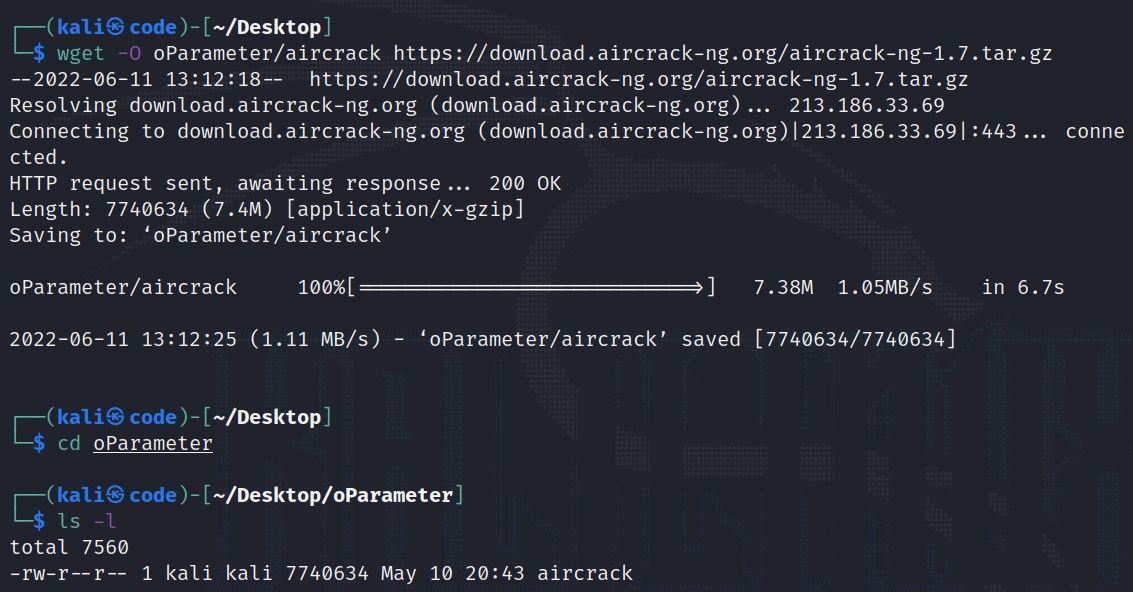
# 摘要
本文旨在为Windows环境下批处理脚本的学习者和实践者提供一本全面的教程。从基础知识入手,介绍如何快速入门批处理,并逐步深入到掌握网络下载技巧,包括理解网络命令和URL编码、文件创建与执行、下载控制和错误处理。接着,探索高级下载技巧,如多线程下载的原理与实现、下载任务的调度与管理,以及自动化网络资源的搜索与下载。在实际应用章节中,将讨论批处理在Web抓取、网络监控中的应用和效率优化策略。最后,展望批处理脚本的扩展性和未来发展趋势,包括新版本特性及技术预测。本文为读者提供一系列实用的技术和方法,帮助其在自动化任务处理方面提高效率和技能。
# 关键字
Windows批处理;网络下载;错误处理;多线程;自动化;脚本扩展
参考资源链接:[使用CMD下载文件的脚本方法](https://wenku.csdn.net/doc/79fdksc12s?spm=1055.2635.3001.10343)
# 1. Windows批处理快速入门
## 理解批处理的基本概念
批处理(Batch Processing)是一种自动的计算处理方式,它将多个命令组合成一个文件,以减少用户交互操作。在Windows操作系统中,批处理通常通过`.bat`扩展名的脚本文件实现。这些脚本利用DOS命令行工具执行重复性任务,非常适合系统管理、自动化操作和网络管理。
## 学习创建第一个批处理文件
要创建第一个批处理文件,首先需要一个文本编辑器,如Windows自带的记事本。输入一些基础命令,如`echo`用于显示信息,`pause`用于暂停执行直到用户按任意键继续。保存文件时选择“所有文件”类型,并将文件命名为`MyFirstBatch.bat`。通过双击`.bat`文件,就可以运行你自己的批处理命令了。
## 掌握基础命令和脚本结构
批处理脚本的结构很简单,通常以`@echo off`开头,关闭命令回显,使得执行时只显示必要的输出信息。命令之间用换行符分隔,每个命令执行一个操作。学会基本命令如`dir`(列出目录信息)、`copy`(复制文件)、`move`(移动文件)等,对于掌握批处理至关重要。
```batch
@echo off
echo Welcome to Batch File Processing!
pause
```
这段示例代码简单介绍了批处理文件的起始结构,欢迎信息的显示,并在继续前等待用户输入,是学习批处理的良好开端。
# 2. 掌握批处理中的网络下载技巧
## 2.1 理解批处理中的网络命令
### 2.1.1 常用网络下载命令解析
在批处理文件中,最常用的网络下载命令包括`curl`和`wget`。虽然Windows原生并不支持`wget`,但是可以通过安装Cygwin或使用Windows Subsystem for Linux (WSL) 来使用它。`curl`是一个广泛使用的命令行工具,它支持多种协议,包括HTTP、HTTPS、FTP等。
以下是`curl`命令的一些基本用法,用于从互联网上下载文件:
```batch
@echo off
curl -O http://example.com/file.zip
```
上述命令中,`-O`参数告诉`curl`保存文件为远程服务器上的原始文件名。如果你想要自定义下载文件的名称,可以使用`-o`参数:
```batch
@echo off
curl -o mydownload.zip http://example.com/file.zip
```
在这里,`mydownload.zip`将会是本地保存的文件名,而`http://example.com/file.zip`是要下载的文件的URL。
另一种非常有用的参数是`-L`,它用于告诉`curl`如果服务器报告请求的页面已经永久移动到新的URL,那么就使用新的URL重新尝试请求:
```batch
@echo off
curl -L http://example.com/old-link.zip
```
如果`old-link.zip`已经被移动到新的位置,`curl`将会使用新的URL来下载文件。
### 2.1.2 批处理与URL编码
网络命令在处理含有特殊字符的URL时经常会遇到问题,比如空格、`&`符号、`#`符号等。在Windows批处理中,这些字符需要进行URL编码。例如,空格需要转换为`%20`。
例如,要下载一个包含空格的URL,我们可以手动将空格转换为URL编码:
```batch
@echo off
curl -o "my file.zip" "http://example.com/my file.zip"
```
或者,你可以在批处理文件中使用以下命令自动进行URL编码:
```batch
@echo off
set URL=http://example.com/my file with spaces.zip
set ENCODEDURL=%URL::=/%
set ENCODEDURL=%ENCODEDURL: =%20%
curl -o "my file with spaces.zip" "%ENCODEDURL%"
```
在这个例子中,首先通过查找替换`:`为`/`来处理URL的协议部分,然后将空格替换为`%20`。
## 2.2 批处理文件的创建与执行
### 2.2.1 使用记事本创建批处理文件
创建批处理文件非常简单。你可以使用Windows自带的“记事本”程序来创建一个新的文本文件,并将批处理命令粘贴进去。
1. 打开记事本。
2. 输入你的批处理命令。
3. 将文件保存时,选择“所有文件”,并且文件扩展名设置为`.bat`。
4. 点击“保存”。
以下是一个简单的批处理文件创建步骤的mermaid流程图:
```mermaid
graph TD
A[开始] --> B[打开记事本]
B --> C[输入批处理命令]
C --> D[保存文件]
D --> E[选择所有文件(*.bat)]
E --> F[将文件扩展名设置为 .bat]
F --> G[点击保存]
G --> H[结束]
```
### 2.2.2 批处理文件的运行和调试
运行批处理文件有多种方法。最简单的方式是双击`.bat`文件,或者在命令提示符窗口中输入文件名:
```batch
mybatchfile.bat
```
调试批处理文件时,可以在命令提示符中使用`/D`开关来禁用自动执行`DelayedExpansion`,或者使用`/V`开关来查看环境变量的设置:
```batch
mybatchfile.bat /D
```
或者
```batch
mybatchfile.bat /V
```
如果需要逐步执行批处理文件,可以使用`-x`开关来添加行号,并使用`cmd /k`命令来逐步执行:
```batch
cmd /k mybatchfile.bat
```
## 2.3 下载控制和错误处理
### 2.3.1 下载进度的监控与控制
批处理命令本身不提供直接的下载进度条显示,但可以通过一些额外的命令来实现监控效果。`curl`命令可以使用`-#`参数来显示一个简单的进度条:
```batch
@echo off
curl -# -O http://example.com/file.zip
```
此外,为了更好地控制下载过程,可以使用一些额外的命令和逻辑来模拟进度显示:
```batch
@echo off
setlocal enabledelayedexpansion
set /a total=100
for /l %%i in (1,1,%total%) do (
echo [!total! %% i]
curl -o file.zip -# -r 0-%%i http://example.com/largefile.zip
timeout /t 1
)
```
在上面的脚本中,我们使用了一个for循环和`timeout`命令来模拟下载进度。这个过程并不是实时的,只是作为一种简单的展示。
### 2.3.2 常见错误及对策
批处理文件在下载文件时可能会遇到多种错误,比如网络中断、文件不存在或者权限不足等。批处理提供了一些内置的错误代码,可以用来判断下载是否成功。
例如,通过检查`%ERRORLEVEL%`变量来判断命令的执行状态:
```batch
@echo off
curl -O http://example.com/file.zip
if !ERRORLEVEL! neq 0 (
echo 下载失败!
) else (
echo 下载成功!
)
```
在上面的脚本中,如果`curl`命令失败,`ERRORLEVEL`将不会等于0,这时我们可以输出一个错误消息。这是一种简单的错误处理机制,用于确保下载任务可以正确地执行。
在接下来的章节中,我们将探讨如何在批处理中使用多线程下载,以及如何管理和调度下载任务,实现网络资源的自动化搜索与下载。这些高级技巧将进一步提升你的批处理网络下载能力。
# 3. 高级网络下载技巧实践
在当今网络应用高速发展的时代,有效的网络下载技巧成为了信息获取与资源共享的必要手段。本章节将带你深入理解如何利用Windows批处理实现高级网络下载任务,提升个人和企业的网络效率。
## 使用批处理进行多线程下载
### 多线程下载的原理
多线程下载技术是将一个文件分成若干小块,然后通过多个线程同时下载这些小块,最终合并成完整的文件。它能显著提高下载速度,特别是在网络带宽受限的情况下。在多线程下载中,每个线程负责下载文件的一部分,并且可以独立地进行错误处理和恢复。
### 实现多线程下载的批处理脚本
在批处理中实现多线程下载通常需要借助一些额外的工具,比如`Bitsadmin`(Windows内置的命令行工具,用于管理后台智能传输服务)或者第三方下载工具`Wget`或`Curl`,并使用其支持的多线程参数。
下面是一个使用`Bitsadmin`创建多线程下载任务的示例:
```batch
@echo off
setlocal enabledelayedexpansion
:: 下载文件的URL和本地保存路径
set "URL=http://example.com/file.zip"
set "destination=C:\downloads\file.zip"
:: 分割下载的块
set /a "partcount=5"
for /l %%i in (1,1,!partcount!) do (
set "part=%%i"
:: 使用Bitsadmin创建下载任务
bitsadmin /create download!part! /download /priority normal !part! %URL% %destination%.part!part!
)
:: 启动所有下载任务
for /l %%i in (1,1,!partcount!) do (
bitsadmin /resume download%%i
)
:: 合并分块的文件
for /f "tokens=*" %%a in ('dir /b *.part*') do (
copy /b "%destination%.partial" + "%%a" "%destination%.partial"
)
move /y "%destination%.partial" "%destination%"
:: 删除临时分块文件
for /f "tokens=*" %%a in ('dir /b *.part*') do (
del "%%a"
)
echo Download complete.
endlocal
```
在上述代码中,我们首先定义了下载任务相关的变量,然后创建多个下载任务,每个任务负责下载文件的不同部分。每个任务完成后,我们将所有部分合并为最终的文件。
### 多线程下载的参数说明
- `bitsadmin /create`:创建一个新的下载任务。
- `/download`:指定任务类型为下载。
- `/priority`:设置任务的优先级。
- `%URL%` 和 `%destination%`:分别表示要下载的文件的URL和本地保存路径。
- `*.part*`:用于匹配所有临时下载的分块文件。
- `copy /b`:以二进制模式合并文件。
- `move`:将合并后的文件移动到指定的最终位置。
- `del`:删除临时文件。
### 代码逻辑的逐行解读
- 第1行到第3行:关闭命令回显并启用延迟变量扩展。
- 第5行到第9行:定义下载的URL地址和本地保存路径。
- 第11行到第17行:创建并命名了五个下载任务,每个任务下载文件的一部分。
- 第19行到第23行:启动之前创建的所有下载任务。
- 第25行到第33行:使用循环语句对所有分块文件进行合并,并将合并后的文件移动到指定的最终位置。
- 第35行到第37行:清理所有的临时分块文件。
## 下载任务的调度与管理
### 使用计划任务调度下载
计划任务是Windows批处理中用于定时执行脚本的强大工具。它允许用户设置脚本在特定时间自动运行,也可以监控某些条件是否满足。
#### 创建计划任务的批处理脚本
```batch
@echo off
schtasks /create /tn "DownloadTask" /tr "C:\path\to\your\download_script.bat" /sc daily /st 10:00 /ru "System" /f
```
- `/create`:创建一个新计划任务。
- `/tn`:指定任务名称。
- `/tr`:指定要运行的脚本路径。
- `/sc`:设置计划任务的频率,可以是minute, hourly, daily, weekly, monthly, once, or when Idle。
- `/st`:指定任务开始的时间。
- `/ru`:以哪个用户身份运行任务。
- `/f`:如果已存在同名计划任务,强制创建。
### 批量处理下载任务的管理
当面对大量下载任务时,手动管理计划任务显得非常繁琐。我们可以编写一个批处理脚本来管理这些任务,例如列出所有任务、删除不必要的任务或更新现有任务的配置。
```batch
@echo off
schtasks /query /fo LIST
echo.
schtasks /delete /tn "DownloadTask" /f
echo.
schtasks /change /tn "DownloadTask" /sc weekly /mo 1
```
- 第一行列出所有计划任务。
- 第三行删除指定名称的计划任务。
- 第五行更新指定计划任务的执行频率。
### 批量处理下载任务的参数说明
- `/query`:查询计划任务。
- `/fo`:设置输出格式,`LIST`表示以列表形式输出。
- `/delete`:删除计划任务。
- `/change`:更改计划任务的属性。
### 代码逻辑的逐行解读
- 第1行:执行计划任务查询命令并列出所有任务。
- 第3行:删除名为"DownloadTask"的计划任务。
- 第5行:更改名为"DownloadTask"的计划任务的频率为每周执行一次。
## 网络资源的自动化搜索与下载
在大量信息的互联网中,自动化搜索并下载所需资源显得尤为重要。批处理提供了强大的文本处理能力,可以帮助我们实现这一过程。
### 自动化搜索网络资源的方法
一种常见的自动化搜索方法是使用`curl`命令从网页上获取数据,然后用`findstr`命令进行关键字搜索,最后将结果保存到文件中。
```batch
@echo off
curl -s "http://example.com/search?q=your+search+query" | findstr /C:"target keyword" > result.txt
```
- `-s`:静默模式,不输出任何进度或错误信息。
- `/C:`:在`findstr`命令中指定要查找的字符串。
### 实现资源自动下载的批处理脚本
如果需要进一步自动下载搜索结果中的资源,我们可以使用`curl`或`wget`命令结合脚本进行自动化下载。
```batch
@echo off
for /f "tokens=*" %%i in (search_results.txt) do (
curl -O "%%i"
)
```
- 第2行:通过循环读取文件`search_results.txt`中每一行(即每个URL),并使用`curl`命令下载。
### 代码逻辑的逐行解读
- 第1行:关闭命令回显。
- 第2行:读取文件中的每一行,并下载每个URL指定的资源。
接下来,我们可以创建一个网络资源的自动化搜索和下载流程图,以便更直观地理解这个过程:
```mermaid
graph LR
A[开始] --> B[执行搜索命令]
B --> C{搜索结果是否满意}
C -- 是 --> D[提取URL]
C -- 否 --> B
D --> E[下载资源]
E --> F[结束]
```
以上图表描述了一个简单的自动搜索和下载的流程,其中涉及了从搜索到资源下载的步骤。通过这个流程,我们可以更清晰地看到操作的每一步以及它们之间的逻辑关系。
结合本节内容,我们已经探讨了如何利用批处理脚本进行多线程下载、下载任务的调度与管理以及网络资源的自动化搜索与下载。通过这些高级技巧,我们不仅可以提高下载效率,还可以更智能地管理下载任务,实现资源的高效自动化获取。在下一节,我们将分析批处理脚本在实际应用中的案例,展示其在不同场景中的多样性和灵活性。
# 4. 批处理在实际应用中的案例分析
## 4.1 批处理与Web抓取技术
### 4.1.1 网页内容抓取的基本方法
批处理脚本除了可以执行简单的命令行操作之外,还可以与各种网络工具结合,实现复杂的网页内容抓取。在这一部分,我们将了解如何使用批处理命令来抓取网页内容。
首先,需要一个HTTP请求工具,比如`curl`或`wget`。例如,使用`curl`抓取网页内容的基本语法为:
```batch
curl -s "http://example.com" > webpage.html
```
这里的`-s`参数表示静默模式,不显示进度条和错误信息。输出重定向到`webpage.html`文件中。
接下来,可以使用`findstr`或`find`命令来搜索网页中包含的关键词。例如:
```batch
findstr "keyword" webpage.html
```
这条命令会显示`webpage.html`文件中所有包含"keyword"字符串的行。
### 4.1.2 利用批处理实现网页内容的自动化下载
自动化下载网页内容涉及构建一个更加复杂的批处理脚本,通常需要处理多个网页,或者从一个网页中提取多个文件链接并下载它们。
例如,下面的批处理脚本可以遍历一个网页上的所有图片链接,并使用`wget`下载图片:
```batch
@echo off
setlocal enabledelayedexpansion
:: 循环访问页面,并通过正则表达式提取图片链接
for /f "delims=" %%i in ('curl -s "http://example.com" ^| findstr /C:"<img src="[^"]*.png"') do (
set "img_url=%%i"
:: 提取图片链接部分
set "img_url=!img_url:<img src=!"
set "img_url=!img_url:">!"
:: 下载图片
wget !img_url! -O "!img_url:~34!"
)
endlocal
```
上面的脚本通过`curl`获取网页内容,然后用`findstr`正则表达式提取所有的图片链接,并通过循环利用`wget`下载到本地。
这里我们使用了几个批处理脚本的高级特性:for循环、变量延迟扩展以及字符串操作。这些都大大扩展了批处理脚本的功能。
### 4.1.3 案例分析 - 实现自动化下载
为了提供一个完整的案例,假设我们要下载一个网页上的所有PDF文件。我们可以使用如下批处理脚本实现:
```batch
@echo off
setlocal enabledelayedexpansion
:: 目标网页URL
set "url=http://example.com"
:: 使用curl获取网页内容并使用findstr提取PDF链接
curl -s %url% | findstr "href=\".*\.pdf\"" > temp.txt
:: 循环读取临时文件中的PDF链接并下载
for /f "tokens=2,*" %%a in (temp.txt) do (
set "pdf_url=%%b"
:: 下载PDF文件
echo Downloading !pdf_url!
wget %url%!pdf_url! -O !pdf_url:~1!
)
del temp.txt
endlocal
```
通过这个脚本,我们首先获取目标网页内容,然后提取出所有的PDF文件链接,并使用`wget`命令下载它们。每个下载的文件都是以其完整的URL保存的,因此我们使用字符串操作来移除URL的前缀,只保留文件名。
## 4.2 批处理在网络监控中的应用
### 4.2.1 监控网络状态的基本批处理脚本
批处理在网络监控方面有其独到的使用价值,可以实现对网络状态的快速检查。以下是一个基本的批处理脚本,用于检测网络连接:
```batch
@echo off
ping -n 1 google.com > NUL
if errorlevel 1 (
echo No network connectivity.
) else (
echo Network connectivity is good.
)
```
在这个脚本中,`ping -n 1 google.com > NUL`命令用于尝试连接到`google.com`。如果`errorlevel`的值大于0(表示失败),则会打印出"No network connectivity."。否则,表示网络连接良好。
### 4.2.2 实时网络监控的高级应用
为了实现更高级的实时网络监控功能,我们可以编写一个循环的批处理脚本,定时检查网络状态,并记录到日志文件中:
```batch
@echo off
:loop
ping -n 1 8.8.8.8 > NUL
if not errorlevel 1 (
echo [OK] at %time%
) else (
echo [FAIL] at %time%
)
timeout /t 5 > NUL
goto loop
```
这个脚本会无限循环,并且每5秒检查一次网络连接状态。其结果会被记录下来,包括是正常还是失败,以及发生的时间。
通过将批处理与日志文件结合起来,我们可以监控并记录网络状态随时间的变化情况,这对于故障排查和网络健康状况分析非常有帮助。
### 4.2.3 案例分析 - 实时网络监控
为了进一步展示实时网络监控的应用,下面是一个详细的监控脚本,它不仅可以检查网络连接,还可以检测特定服务是否在线:
```batch
@echo off
:loop
echo Checking network at %time%...
ping -n 1 8.8.8.8 > NUL
if not errorlevel 1 (
echo Network is OK.
echo Checking web service availability...
for /f "tokens=*" %%i in ('curl -I -s "http://example.com"') do (
echo %%i
if "%%i"=="HTTP/1.1 200 OK" (
echo Service is available.
goto success
)
)
echo Service is NOT available.
goto fail
) else (
echo Network is not available.
goto fail
)
:success
echo All checks passed.
timeout /t 60 > NUL
goto loop
:fail
echo Service check failed or network not available.
timeout /t 60 > NUL
goto loop
```
在这个脚本中,我们使用了两个检查步骤:首先检查网络连接,然后检查`http://example.com`的可用性。如果两个检查都成功,则在控制台输出"All checks passed.";如果任何检查失败,则输出"Service check failed or network not available."。然后脚本会等待60秒再次开始循环。
## 4.3 批处理脚本在批量下载中的效率优化
### 4.3.1 提高下载速度的技巧
批量下载时,可以通过一些策略来提高下载速度和效率。首先,可以使用多线程下载技术,将大文件分割成多个部分,同时下载,减少单线程下载可能遇到的瓶颈。
例如,使用`aria2`这个多协议和多源命令行下载实用程序,可以同时从多个URL下载一个文件:
```batch
aria2c -x4 -s4 -d /path/to/save/ http://example.com/file.zip
```
在上面的命令中,`-x4`指定最大同时下载的连接数,`-s4`指定每个源的下载数,`-d`指定下载目录。
另一个技巧是使用分块下载。一些工具支持将文件分割为多个部分,分别下载。例如,`wget`可以使用`-c`(继续未完成的下载)和`--split`(分块下载)参数:
```batch
wget --continue --split=10 -r -c http://example.com/file.zip -P /path/to/save/
```
这里`--split=10`参数会将文件分为10个部分进行下载。
### 4.3.2 批量下载任务的组织和优化
有效的组织和优化批量下载任务是提高效率的关键。批处理脚本能够以编程方式对下载任务进行组织和管理。例如,使用文件列表来控制下载任务,可以极大地简化操作。
以下是一个示例脚本,它从一个文本文件读取URL列表并下载每个文件:
```batch
@echo off
setlocal enabledelayedexpansion
:: 从文件读取URL
for /f "tokens=*" %%i in (urls.txt) do (
echo Downloading %%i...
aria2c "%%i" -d /path/to/save/
)
endlocal
```
在这个脚本中,`urls.txt`文件包含一系列的URL,每一行一个。批处理脚本逐行读取文件并使用`aria2c`下载每个链接。
使用如`aria2c`等支持并发下载的工具时,可以在命令行中添加参数来控制最大同时下载数,例如`-x`(最大下载线程数)和`-s`(每个下载线程的连接数),从而达到优化下载效率的目的。
通过以上实例,我们可以看到批处理在批量下载任务中确实能够提供很多优化方案,通过合理组织脚本可以显著提升下载效率和管理的便捷性。
# 5. 批处理脚本的扩展与未来趋势
批处理脚本自诞生以来一直是Windows系统不可或缺的自动化工具。尽管它已经相当成熟,但它的功能和效率仍有持续提升和扩展的空间。本章将探讨如何通过结合外部程序和使用先进的脚本引擎来扩展批处理脚本的功能,并对Windows批处理的未来发展趋势进行一些预测。
## 5.1 探索批处理脚本的可扩展性
批处理脚本的可扩展性是其强大功能的重要体现。它不仅可以通过内建的命令完成多种任务,还可以通过与外部程序的结合来增强其性能。
### 5.1.1 结合外部程序扩展批处理功能
利用外部程序可以大幅度扩展批处理脚本的功能。例如,你可以使用PowerShell脚本来处理复杂的任务,并通过批处理调用它们。下面的代码展示了如何在批处理中调用一个PowerShell脚本:
```batch
@echo off
powershell -NoProfile -ExecutionPolicy Bypass -Command "& { .\your_powershell_script.ps1 }"
```
在这个例子中,`your_powershell_script.ps1` 是一个PowerShell脚本文件,批处理通过指定路径来调用它。通过这种方式,批处理可以利用PowerShell在数据处理和网络管理方面的强大能力。
### 5.1.2 利用脚本引擎提升批处理能力
批处理脚本引擎本身并不具备处理复杂算法和数据结构的能力,但通过调用具有这些功能的外部脚本引擎,批处理的能力可以得到显著增强。例如,Python脚本引擎在数据处理和科学计算方面表现出色,我们可以结合Python脚本来执行复杂的计算任务:
```batch
@echo off
python your_python_script.py
```
这里,`your_python_script.py` 是一个Python脚本,它包含了批处理所不具备的复杂计算逻辑。通过上述命令,批处理脚本可以间接利用Python的高级功能来处理数据。
## 5.2 理解Windows批处理的发展方向
随着时间的推移,技术的进步和用户需求的改变推动了Windows批处理的发展。通过理解这些变化,我们可以更好地利用批处理脚本,也可以预见到未来可能的发展。
### 5.2.1 新版本Windows批处理的新特性
最新的Windows版本可能会引入新的批处理特性来满足现代计算的需求。例如,Windows PowerShell的集成和改进的脚本语言特性,使得批处理在处理复杂的任务时更为强大和灵活。下面是几个新特性示例:
- **增强的参数处理**:批处理现在支持更复杂的参数解析和类型检查。
- **改进的文件操作命令**:如支持更复杂的文件搜索和匹配模式。
- **更为丰富的环境变量管理**:包括新增的环境变量以及对现有变量管理功能的增强。
### 5.2.2 预测批处理技术的发展趋势
根据目前的技术发展和用户需求,未来批处理技术可能朝以下几个方向发展:
- **更高的集成度**:与更高级的脚本语言和编程语言的集成将更加紧密。
- **更好的用户体验**:通过图形化界面和交互式的命令行提示来简化批处理脚本的使用。
- **更强大的网络功能**:更好地支持云服务、远程操作以及多网络环境的管理。
- **安全性的增强**:加强脚本执行的安全性检查,防止恶意脚本的执行。
随着批处理技术的不断进化,我们可以期待它在未来的IT世界中扮演更加重要的角色。通过不断学习和探索批处理的新特性,开发者可以更高效地利用这一强大的工具来优化和简化其日常任务。
0
0






